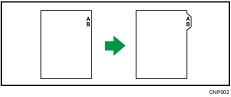
Per informazioni sulle unità opzionali necessarie per questa funzione, vedere Prima di iniziare.
![]()
La funzione Fronte-retro non può essere utilizzata con i divisori a rubrica. Se è specificata la funzione Fronte-retro, premere [1 facc.
 2 facc.:A-A] per annullare l'impostazione.
2 facc.:A-A] per annullare l'impostazione.
I divisori a rubrica possono essere caricati nei vassoi 2 e 3. Caricare il divisore a rubrica con il lato da copiare rivolto verso il basso. Per informazioni su come caricare divisori a rubrica nei vassoi carta, vedere Specifiche carta e caricamento carta. I divisori a rubrica vengono alimentati iniziando dalla scheda superiore.
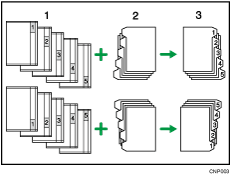
Originali
Divisore a rubrica
Copie
Prima di utilizzare questa funzione, specificare il formato del divisore a rubrica in [Formato carta vassoio] in Strumenti utente. I formati che possono essere usati sono A4![]() , 81/2 × 11
, 81/2 × 11![]() e 81/2 × 14
e 81/2 × 14![]() . Selezionare inoltre [Divisore a rubrica] e specificare la posizione dell'indice in [Tipo carta] negli Strumenti utente.
. Selezionare inoltre [Divisore a rubrica] e specificare la posizione dell'indice in [Tipo carta] negli Strumenti utente.
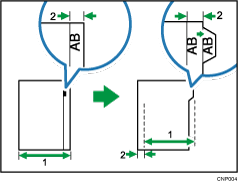
Larghezza originale
Larghezza indice
Per informazioni, vedere Collegamento della macchina/Impostazioni di sistema.
![]() Selezionare il vassoio carta dove viene caricato il divisore a rubrica.
Selezionare il vassoio carta dove viene caricato il divisore a rubrica.
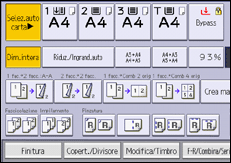
![]() Posizionare gli originali, quindi premere [Avvio].
Posizionare gli originali, quindi premere [Avvio].
![]()
Verificare la corretta posizione della linguetta indice per evitare che l'immagine risulti tagliata. Se l'immagine si estende oltre la linguetta indice, la parte posteriore dei fogli potrebbe sporcarsi.
In caso di inceppamento della carta, controllare l'ordine degli originali e dei divisori a rubrica, quindi riavviare la copia.